USR-TCP232-304 修改网页端口示例
2024-06-05

USR-TCP232-304 修改网页端口示例
一、资料下载
USR-TCP232-304 说明书官网下载链接:https://www.usr.cn/Download/1055.html
USR-TCP232-304 规格书官网下载链接:https://www.usr.cn/Download/405.html
USR-TCP232-304 设置软件官网下载链接:https://www.usr.cn/Download/257.html
USR-TCP232-304 at指令集下载链接:https://www.usr.cn/Download/1255.html
二、硬件连接
1、所需物品
USR-TCP232-304 产品 1台
5V电源适配器 1个
笔记本电脑 1台
2、硬件连接
USR-TCP232-304的网口使用网线接电脑,产品接5V电源适配器上电。
三、产品参数配置
1、按路径:控制面板——网络和Internet——网络和共享中心找到“windows防火墙”和“更改适配器设置”选项,关闭防火墙并禁用与本次测试无关的网卡,并关闭电脑杀毒软件。找到电脑的以太网卡右击--属性---ipv4---将电脑设置为192.168.0.201,保证电脑与设备在同一个局域网。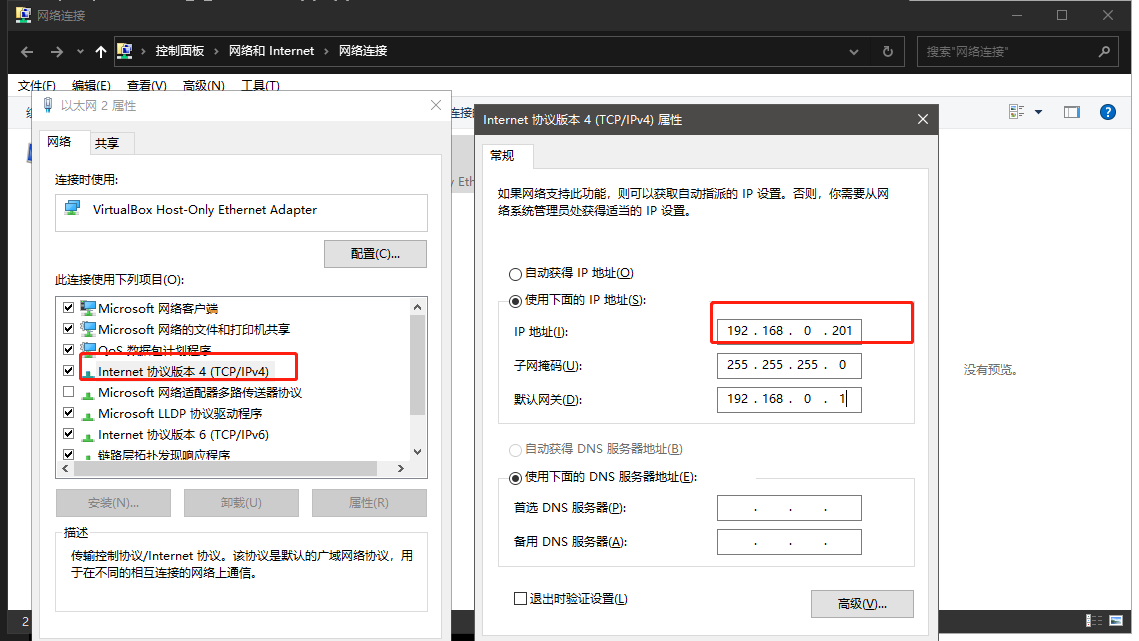
2、打开电脑的浏览器(建议使用谷歌浏览器),输入设备默认的ip地址:192.168.0.7回车,进入产品参数配置界面。用户名和密码均为:admin

3、打开系统参数,将网页端口设置为90,保存并重启设备。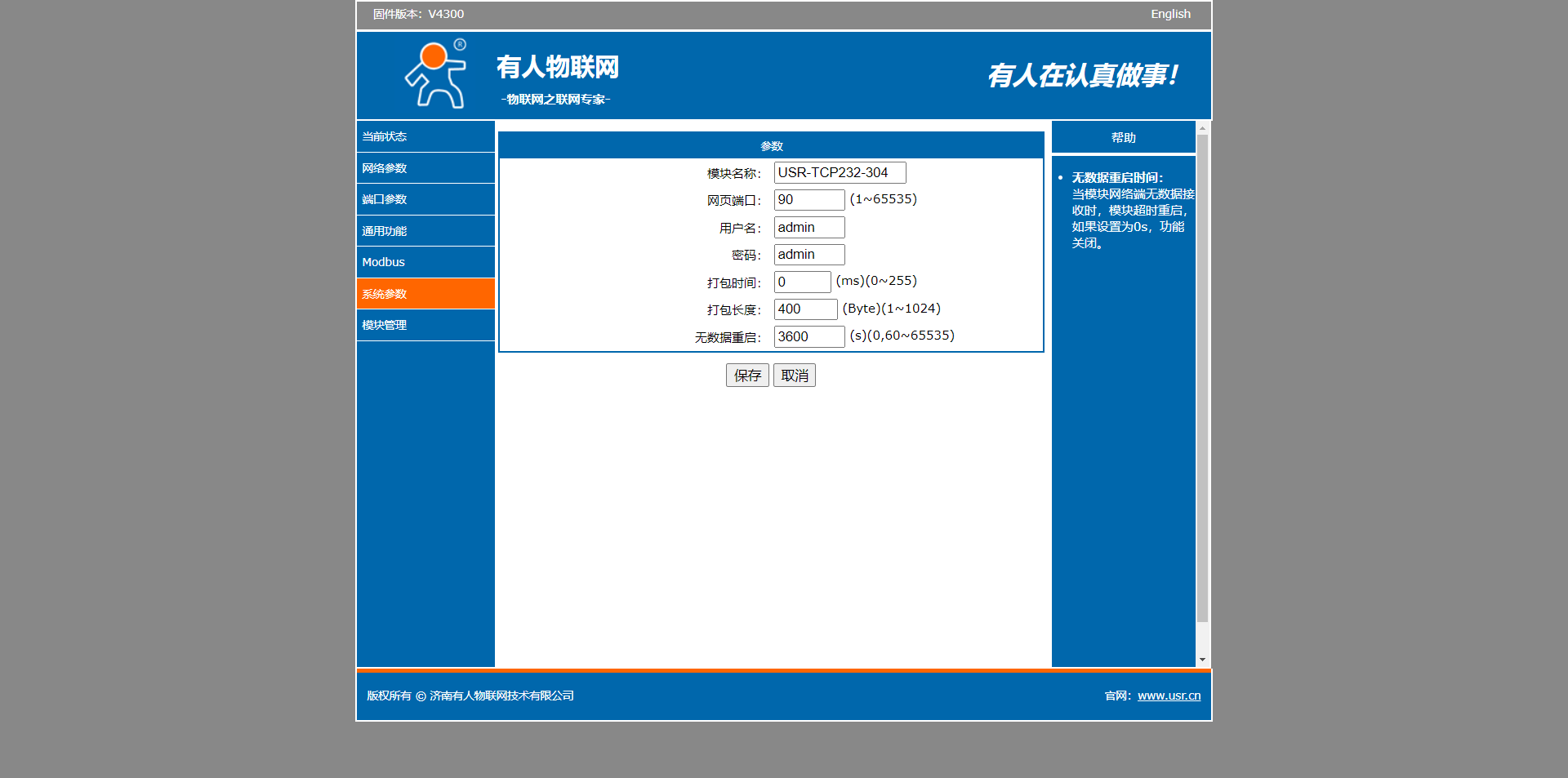
四、产品功能测试
打开浏览器,输入设备ip+端口回车,我们可以再一次进入到产品的内置网页中。
编写人:霍晴 编写日期:2024-05-27
审核人:尹丛欣 审核日期:2024-06-5
订正版本:V1.0 订正内容:初稿

























-20240625115241.png)
